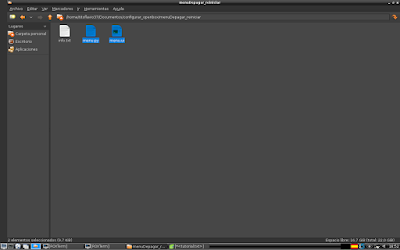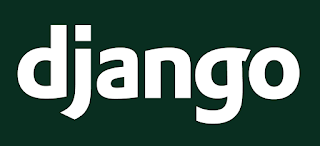La estructura set (Conjunto) en Python | numeros sin repetir y mas...
Estructura de Dato Set en python
Hola a todos , apuesto que todos han visto las estructuras de datos como la lista,tupla y diccionario , pero nunca vieron la estructura set o llamada conjunto ,esta trae algo especial lo que es que no se puede repetir los valores numericos , si ponemos numeros repetidos los eliminara el mismo , es casi que las tuplas en que no se pueden modificar durante la ejecucion del programa .
Para crear un conjunto o set es casi igual que las tuplas y listas pero sus valores estaran entre llaves {}.
>>> conjunto = {20,30,45,78,95,55,32,1} >>> conjunto set([32, 1, 45, 78, 20, 55, 30, 95]) >>>
Como ven lo creamos el conjunto , pero cuando lo mostramos , nos muestra los valores aleatoreamente.Como he dicho anteriormente en los conjuntos no hay valores repetidos ni se puede modificar durante la ejecucion del programa (inmutable).
Sabiendo que no se puede modificar los valores del conjunto para que nos siver? esa es la pregunta que algunos estarian diciendo , pero yo le veo una utilidad a esto y es que me va a servir para que en una lista no se repitan los valores , pero hay que convertir los valores de set() a list() usando una variable auxiliar o temporal. Veamos el ejemplo y dejemos de hablar.
Voy a crear una lista con numeros repetidos a proposito claro , para demostrarle la utilidad que le veo a esta estructura de dato set , luego , creare una variable llamada lista2 que almacenara esto set(lista) lo que estoy haciendo es convirtiendo la lista en set y almacenarla en lista2 y despues la muestro y nos aparecera los elementos sin repetir , pero quiero usar esos valores sin repetir en la lista , entonces que le asignare esto a la variable lista lista = list(lista2) si saben de conversiones entenderan estas ultimas partes.
>>> lista = [5,5,1,2,3,31,78,99,19,55,14,14,55,99]
>>> lista
[5, 5, 1, 2, 3, 31, 78, 99, 19, 55, 14, 14, 55, 99]
>>> lista2 = set(lista)
>>> lista2
set([19, 1, 2, 3, 5, 78, 99, 14, 55, 31])
>>> lista = list(lista2)
>>> lista
[19, 1, 2, 3, 5, 78, 99, 14, 55, 31]
>>>
Se pueden hacer muchas cosas con los conjuntos en python , hay mas cosas que no he dicho solo he decido las cosas que mas me gustaron de esta estructura de datos.
Muchas gracias por Leer el post.
>>> conjunto = {20,30,45,78,95,55,32,1} >>> conjunto set([32, 1, 45, 78, 20, 55, 30, 95]) >>>
Como ven lo creamos el conjunto , pero cuando lo mostramos , nos muestra los valores aleatoreamente.Como he dicho anteriormente en los conjuntos no hay valores repetidos ni se puede modificar durante la ejecucion del programa (inmutable).
Sabiendo que no se puede modificar los valores del conjunto para que nos siver? esa es la pregunta que algunos estarian diciendo , pero yo le veo una utilidad a esto y es que me va a servir para que en una lista no se repitan los valores , pero hay que convertir los valores de set() a list() usando una variable auxiliar o temporal. Veamos el ejemplo y dejemos de hablar.
Voy a crear una lista con numeros repetidos a proposito claro , para demostrarle la utilidad que le veo a esta estructura de dato set , luego , creare una variable llamada lista2 que almacenara esto set(lista) lo que estoy haciendo es convirtiendo la lista en set y almacenarla en lista2 y despues la muestro y nos aparecera los elementos sin repetir , pero quiero usar esos valores sin repetir en la lista , entonces que le asignare esto a la variable lista lista = list(lista2) si saben de conversiones entenderan estas ultimas partes.
>>> lista = [5,5,1,2,3,31,78,99,19,55,14,14,55,99]
>>> lista
[5, 5, 1, 2, 3, 31, 78, 99, 19, 55, 14, 14, 55, 99]
>>> lista2 = set(lista)
>>> lista2
set([19, 1, 2, 3, 5, 78, 99, 14, 55, 31])
>>> lista = list(lista2)
>>> lista
[19, 1, 2, 3, 5, 78, 99, 14, 55, 31]
>>>
Se pueden hacer muchas cosas con los conjuntos en python , hay mas cosas que no he dicho solo he decido las cosas que mas me gustaron de esta estructura de datos.
Muchas gracias por Leer el post.